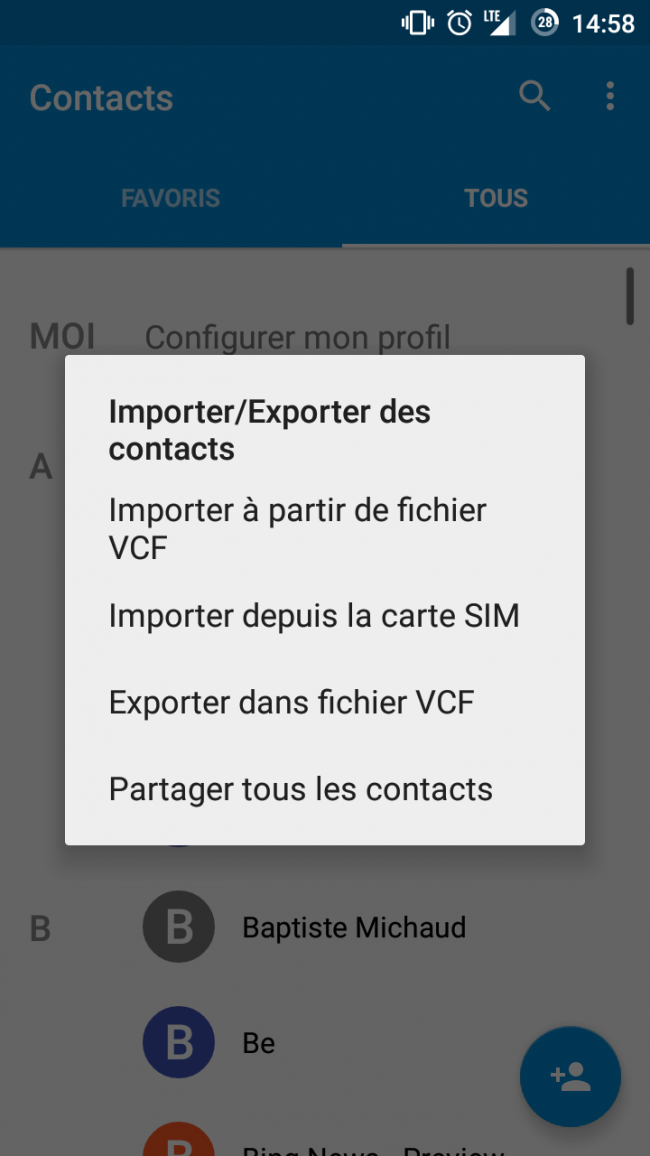Article rédigé par la rédaction de FrAndroid
Si les deux grands systèmes d’exploitation mobile, Android et iOS, fonctionnent aujourd’hui de façon similaire (avec une boutique d’application, un centre de notification, etc.), ils ont également de vraies particularités et des secrets intéressants à découvrir. Ce guide réunit 13 astuces pour les nouveaux utilisateurs de smartphone Android. Et les anciens pourront y réviser leurs basiques !

1. Identifier et désactiver les notifications d’une app
Il est possible depuis le centre de notification d’Android de facilement identifier quelle application est à l’origine d’une notification. Pour cela, maintenez appuyer sur la notification pour faire apparaître un bandeau gris avec le nom et l’icône de l’application. On peut accéder aux options de notification de l’application en appuyant sur l’icône d’information sur ce même bandeau gris. Dans ce nouveau menu, il sera par exemple possible de couper toutes les notifications venant d’une application, pratique pour bloquer certaines pubs.

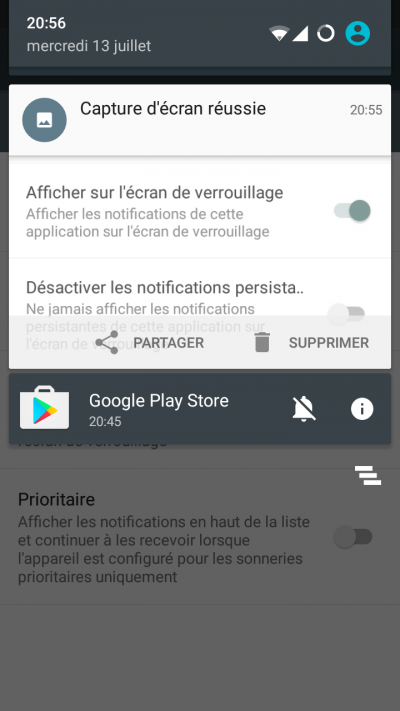
2. Easter egg
Chaque version d’Android porte le nom d’une pâtisserie comme Lolipop, Nougat ou encore Marshmallow et chaque version possèdent également un petit « easter egg » caché dans les paramètres en rapport avec cette pâtisserie. Pour y accéder, il faudra se rendre dans les paramètres, puis dans le menu “À propos du téléphone” et enfin, tapoter plusieurs fois sur la ligne “Version d’Android”. Sur Android 5.0 Lollipop, en appuyant sur la sucette on peut accéder à un petit jeu d’adresse rappelant le célèbre Flappy Birds.
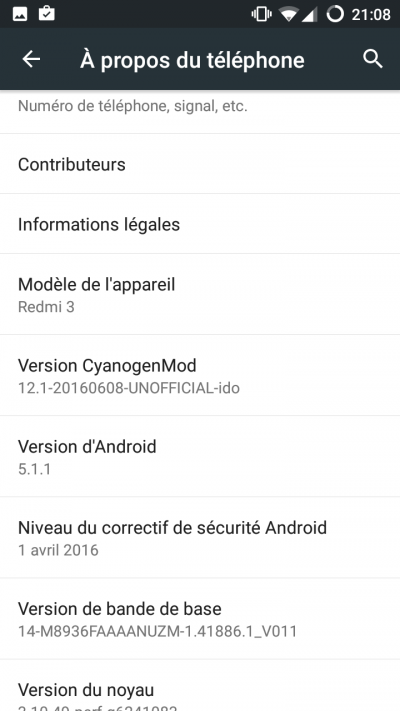
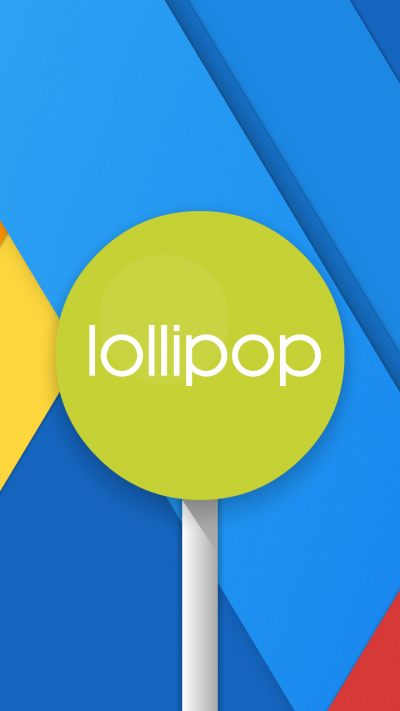
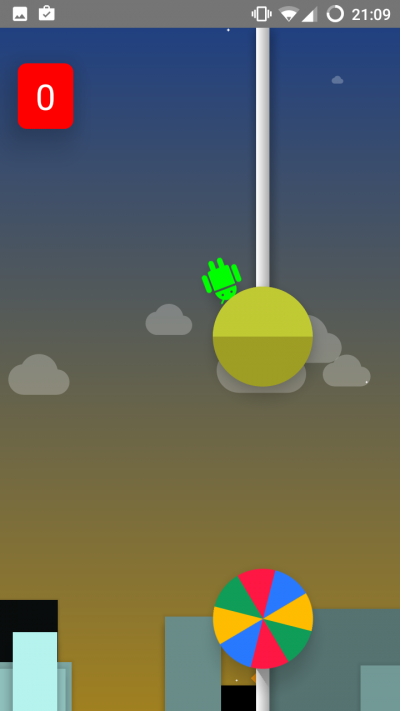
3. Suivre sa consommation de données
Si les opérateurs mobiles proposent souvent un suivi de la consommation du forfait sur leur site web et dans leur application, Android intègre nativement ce suivi. Pour l’activer, il suffit de se rendre dans les paramètres du téléphone et dans la rubrique “Consommation des données”. Il sera alors possible d’indiquer la limite du forfait (1 Go, 5 Go, etc.) et éventuellement un palier inférieur où Android pourra vous notifier, pratiques pour être prévenu lorsqu’on approche de la limite de son forfait.
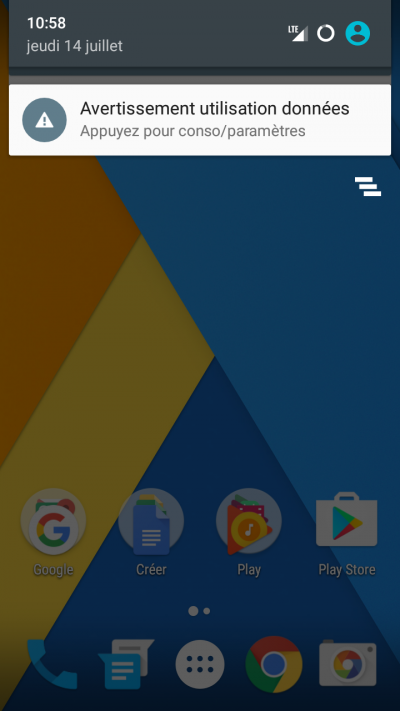
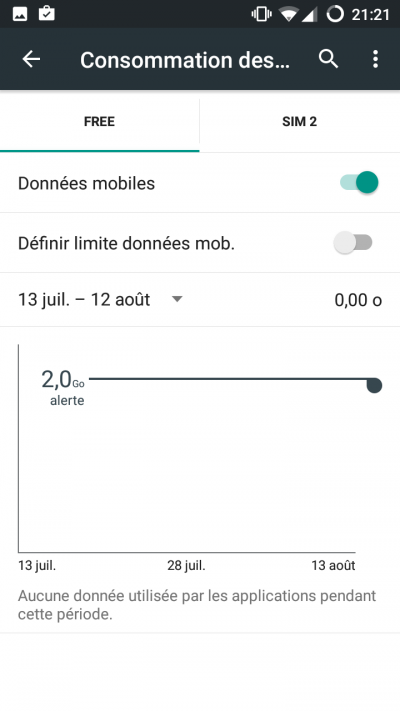
4. Sauvegardez automatiquement vos photos
L’une des choses les plus frustrantes lorsqu’on casse ou perd son smartphone est sans nul doute d’également perdre nos souvenirs filmés ou photographiés avec. Pour éviter tout risque, le plus simple est de sauvegarder automatiquement les photos du téléphone sur internet. Plusieurs géants proposent des services pour cela, Dropbox, Microsoft OneDrive et bien sûr, Google Photos. Ce dernier est celui que nous recommandons, car il s’intègre parfaitement à Android et propose un envoi illimité de photos en version compressée. Il suffit ensuite de se rendre sur le site web de Google Photos pour voir sa collection complète sauvegardée en ligne.
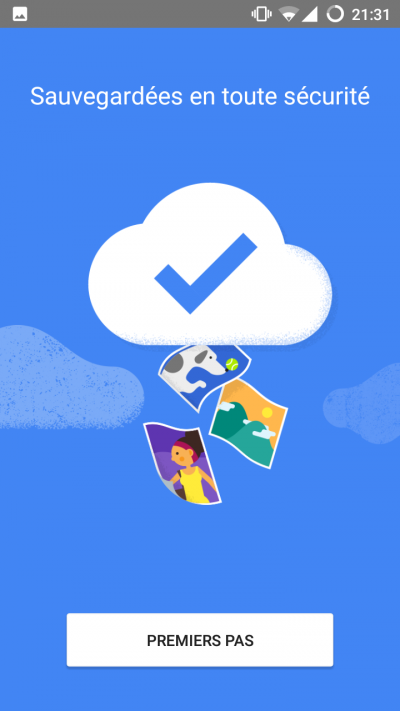
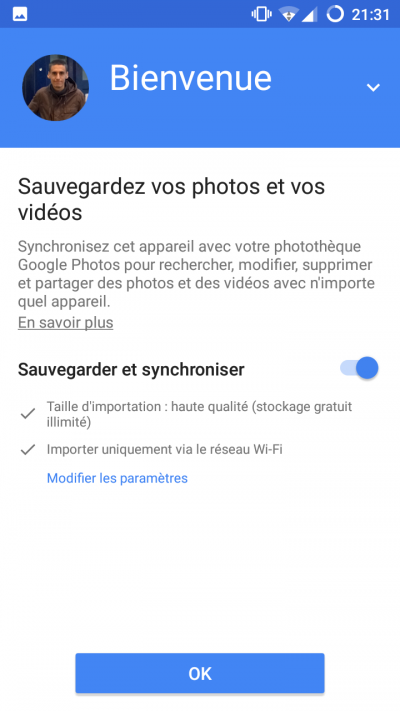
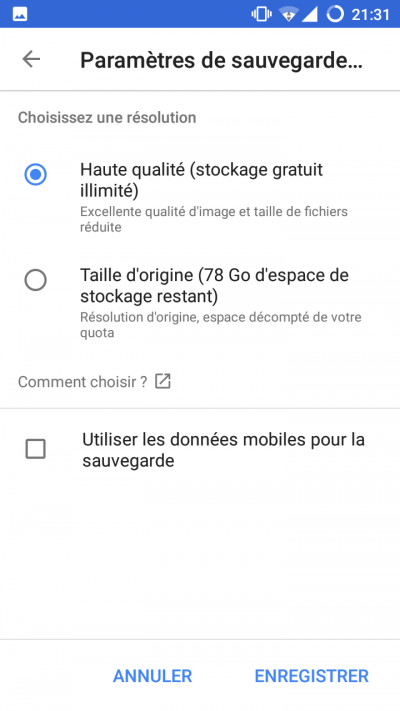
5. Verrouiller une application pour prêter son smartphone
Depuis la version 5.0, Android propose une option de sécurité appelée “Épinglage d’écran”. Elle permet de verrouiller l’utilisation du téléphone à une seule application, ce qui est pratique lorsqu’on prête son téléphone rapidement à une personne pour éviter qu’elle puisse fouiller le contenu de l’appareil. Pour l’activer, il faut se rendre dans la section sécurité des paramètres du téléphone, puis tout en bas du menu dans “Épinglage d’écran”. Une fois l’option activée, une épingle apparaîtra sur la vue multitâche et permettra de restreindre le téléphone à l’utilisation de cette application uniquement.
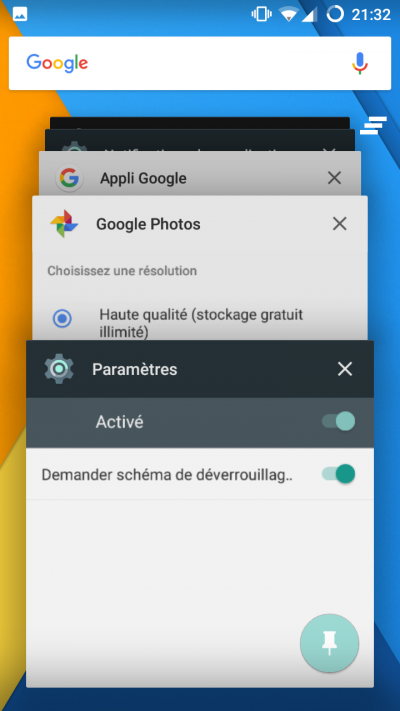
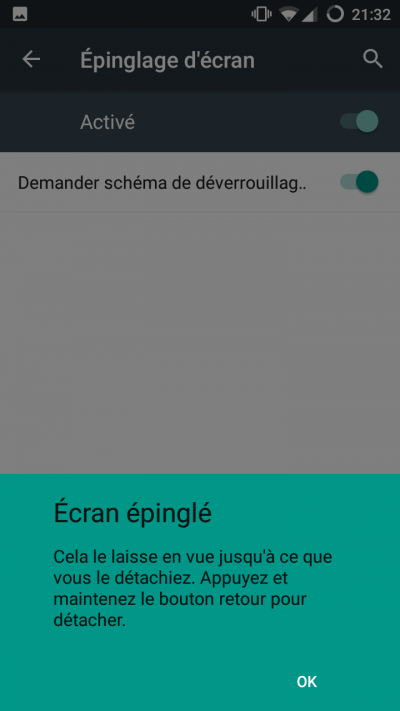
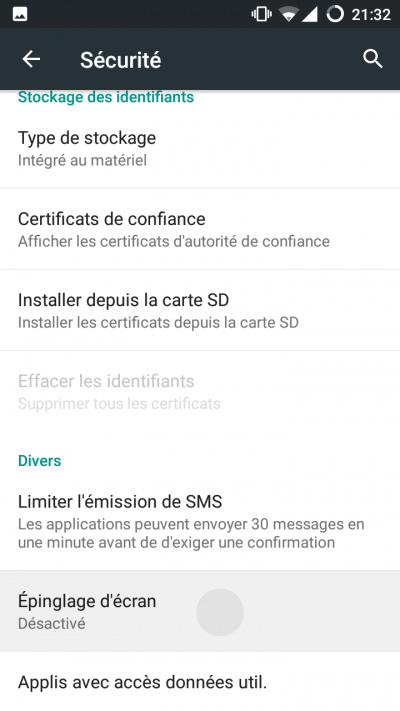
6. Réinitialiser une application par défaut
Lorsque plusieurs applications peuvent ouvrir un fichier ou un lien, Android demande à l’utilisateur de choisir une application par défaut. Cependant il est possible que l’utilisateur veuille revenir sur son choix plus tard. Pour ne plus assigner une application par défaut et avoir à nouveau le choix, il faut se rendre dans le menu “applications” des paramètres. Ici, il suffit de choisir l’application dont on veut effacer les actions par défaut puis de ce rendre tout en bas de la page et appuyer sur le bouton correspondant. À la prochaine ouverture du fichier ou du lien, Android demandera à nouveau à l’utilisateur de faire un choix.
7. Installer des applications depuis le web
Parcourir le Google Play Store à la recherche de nouvelles applications n’est pas toujours pratique depuis le téléphone. Google propose d’ailleurs une version web, accessible depuis un ordinateur, du Play Store. En plus d’offrir une navigation plus confortable, le site web du Play Store permet l’installation à distance d’une application sur son appareil. Une fonctionnalité bien pratique à l’heure où Apple ne propose toujours pas de version web de l’App Store d’iTunes.
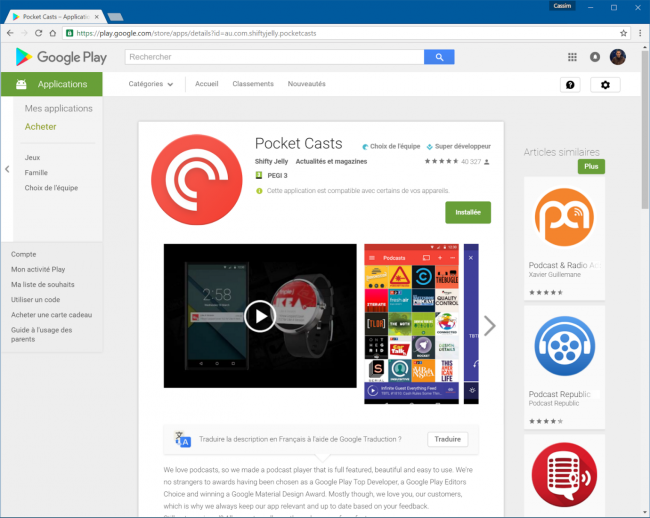
8. Comment prendre une capture d’écran
Que ce soit pour facilement partager une information, ou pour faire remonter un problème logiciel de son téléphone, prendre des captures d’écran peut se révéler pratique. Il existe plusieurs façons de prendre une capture d’écran sur Android selon le fabricant et le modèle du téléphone. Dans la très grande majorité des cas, il faut appuyer simultanément pendant quelques secondes sur le bouton d’allumage et le bouton pour diminuer le son.
9. Personnaliser votre expérience
L’une des grandes forces historique d’Android et de permettre aux utilisateurs de personnaliser profondément leur expérience utilisateur, sans avoir recours à des manœuvres trop compliquées. Il est par exemple possible de changer le clavier virtuel de votre smartphone et le remplacer par l’un des nombreux claviers alternatifs présents sur le Play Store comme Swiftkey par exemple.
Il est même possible de changer le lanceur d’application installé par le fabricant du smartphone. Google propose le sien, installé par défaut sur la gamme Nexus, appelé Google Now Launcher, qui permet de se rapprocher de l’expérience d’origine d’Android. Aviate de Yahoo en est un autre et change l’ergonomie traditionnelle à base de bureaux au profit d’une organisation en fonction des moments de la journée (transport au travail, déjeuner, nuit, etc.).
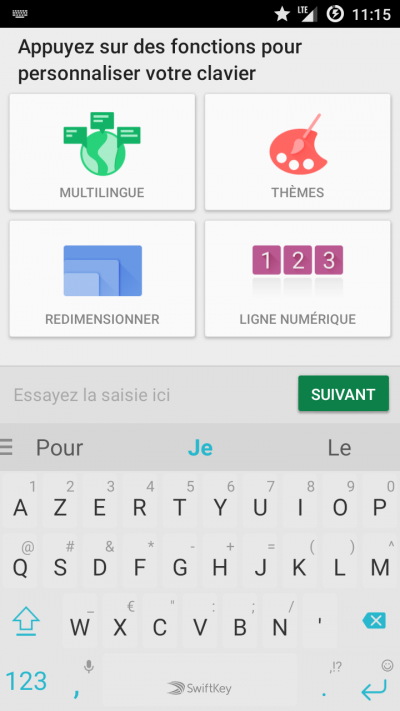
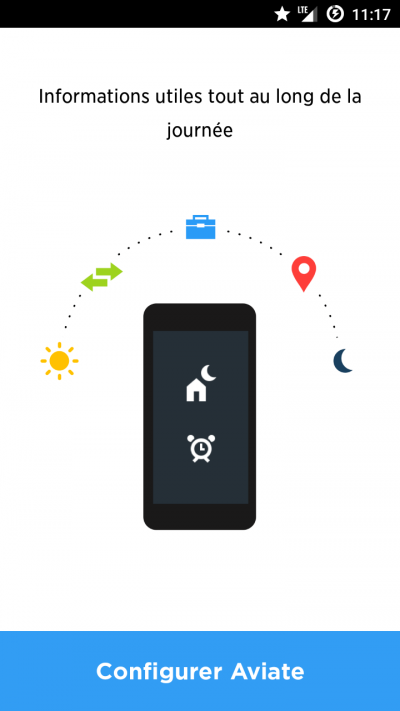
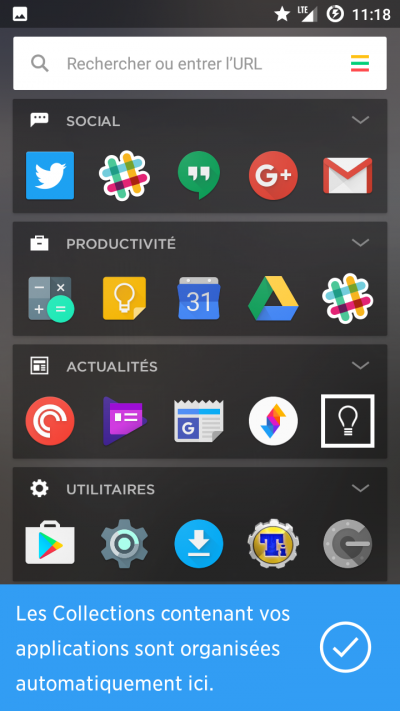
10. Smart lock
Par défaut Android propose à l’utilisateur un verrouillage du téléphone par code pin ou par schéma, mais il est possible de rendre le téléphone plus intelligent avec Smart Lock. Cette fonctionnalité permet de déverrouiller automatiquement le téléphone en fonction d’un lieu, d’une connexion à un appareil fiable (comme votre smartwatch) ou par reconnaissance vocale. Pour activer Smart Lock, il faudra se rendre dans la section « Écran de verrouillage” des paramètres du téléphone. La fonctionnalité nécessite d’avoir d’abord configuré un code pin ou un schéma de déverrouillage dans la même section.
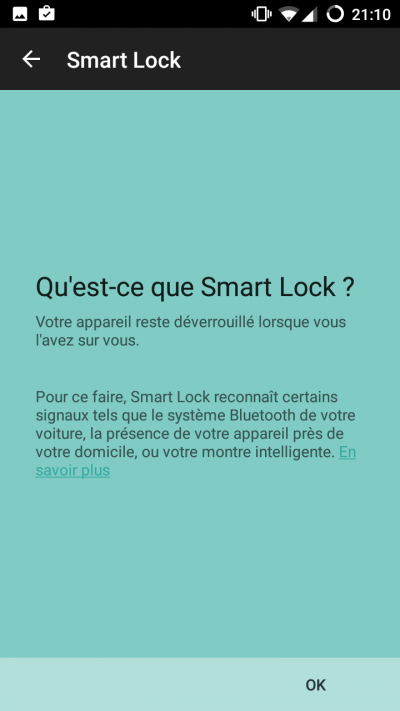
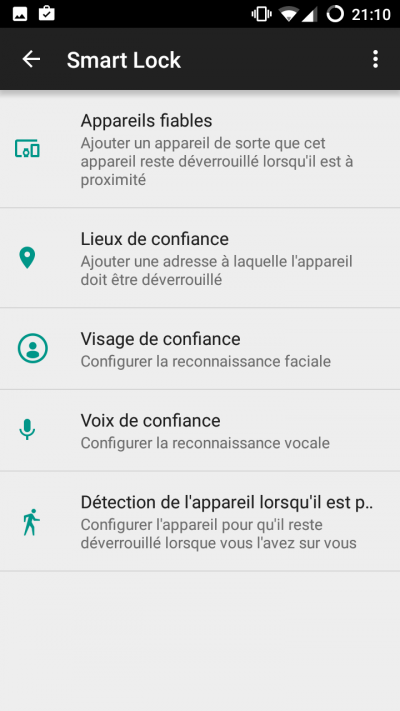
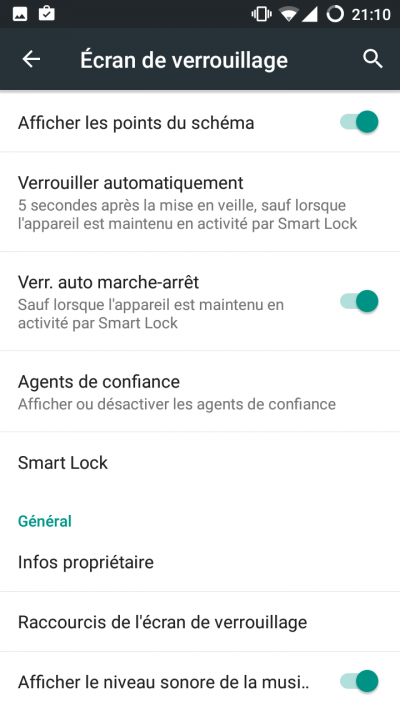
11. Mode “Ne Pas Déranger” et sonneries prioritaires
Selon les versions du système, Android propose un système de sonneries prioritaires ou un mode de “ne pas déranger”. Dans les deux cas, le principe est le même, il s’agit de filtrer une partie des appels pour ne laisser passer que celles des contacts favoris. La fonction est souvent utilisée la nuit pour éviter d’être réveillée par des numéros inconnus, mais pour être sûr de pouvoir être réveillée par des proches en cas d’urgence. Ces options se trouvent dans le menu “Sonneries” de la rubrique “Sons” des paramètres du téléphone. Il est possible de définir quelles notifications (Appels, messages et événements) seront filtrées et pour quels contacts (tout le monde, seulement les contacts ou seulement les contacts favoris). Il est également possible de définir des “temps d’arrêt” où le téléphone basculera automatiquement en mode sonnerie prioritaire. Pour déclencher le mode sonnerie prioritaire en dehors de ces temps d’arrêt, il suffit d’appuyer sur une touche de volume du téléphone et d’appuyer sur le bouton “Prioritaire” en dessous du réglage du volume de sonnerie.
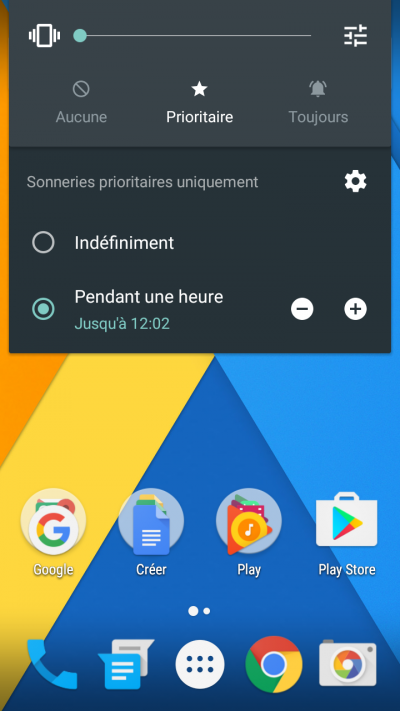
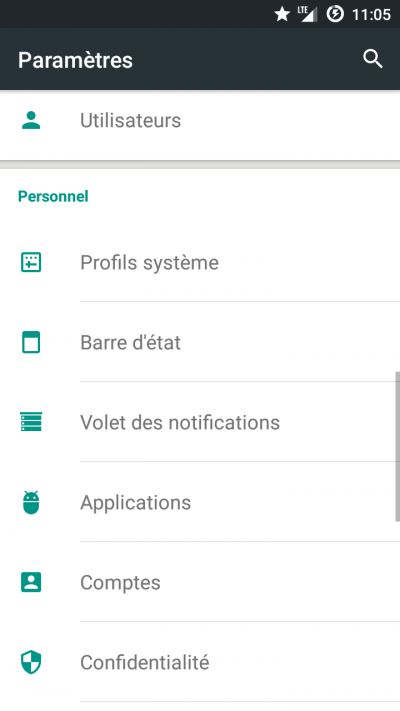
12. Activer les options développeurs
Android propose plusieurs options cachées réservées habituellement aux développeurs d’application. Cette astuce s’adresse donc aux utilisateurs les plus aguerris, car ces options peuvent modifier profondément certains comportements du système. Pour accéder à ce menu, il faut se rendre dans la section “À propos du téléphone” des paramètres de l’appareil puis tapoter plusieurs fois sur la ligne “Numéro de build”. Une fois cela fait, la section “Options pour les développeurs” est accessible directement depuis les paramètres du téléphone. Il est par exemple possible de désactiver les animations logicielles qui peuvent utiliser des ressources sur les appareils les moins performants.
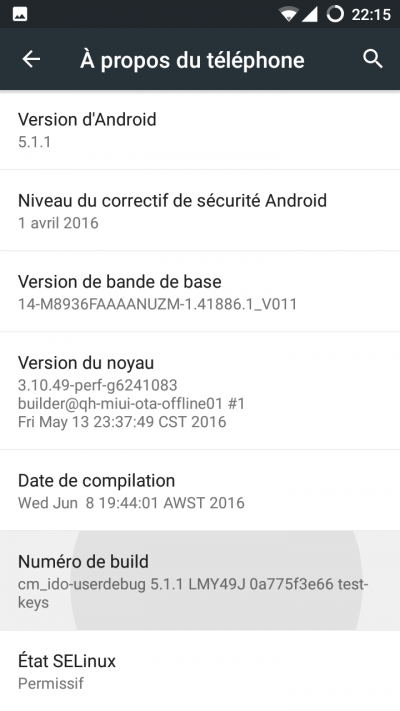
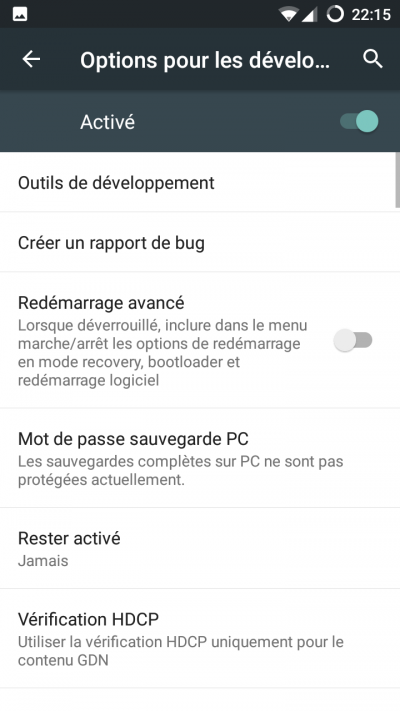
13. Comment garder ses contacts quand on change de smartphone Android
Si vous changez de smartphone sous Android et que vous avez configuré le même compte Google sur les deux téléphones, certains paramètres devraient être transférés comme Gmail, les favoris de Chrome, l’agenda ou les contacts. En revanche, si les contacts étaient sauvegardés sur le téléphone ou la carte SIM, ou que vous décidez d’utiliser un autre compte Google, d’autres méthodes existent pour transférer les contacts. Le plus simple est de se rendre dans l’application Contact de l’ancien téléphone et de choisir “Importer/Exporter” dans le menu. Ici, il est possible de soit sauvegarder la liste de contacts dans un fichier VCF (que l’on pourra conserver sur Google Drive par exemple), ou de directement “partager tous les contacts”, par Bluetooth.